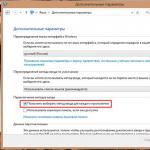Как выбрать корпус для компьютера – основные нюансы. Корпус ПК
Вскользь была затронута тема про форм‐факторы и типоразмеры – применительно к предмету обсуждения. Сегодня давайте рассмотрим более детально типы корпусов ПК. Их виды, размеры и характеристики важно знать каждому, кто собирает компьютер самостоятельно.
Из этой статьи вы узнаете:
Вместо предисловия
Как во многих сферах, компьютерное оборудование подлежит строгой стандартизации и типизации. Это не только позволяет добиться от прошедших сертификацию комплектующих, требуемых рабочих параметров, но и позволяет собрать необходимую конфигурацию из широкого спектра устройств, представленных на рынке различными брендами. Естественно, идеального стандарта не существует, как и не существует единственного «правильного» типоразмера корпуса. Виды и их характеристики нацелены, в первую очередь, на удобство эксплуатации. На текущий момент существует 25 типоразмеров корпусов компьютера – как получивших широкое распространение, так и сугубо нишевых решений.
Естественно, идеального стандарта не существует, как и не существует единственного «правильного» типоразмера корпуса. Виды и их характеристики нацелены, в первую очередь, на удобство эксплуатации. На текущий момент существует 25 типоразмеров корпусов компьютера – как получивших широкое распространение, так и сугубо нишевых решений.
Последние – предмет интереса узкопрофильных специалистов, поэтому в наше описание они не попали. Все типы и вам, друзья, скорее всего, будут неинтересны. И так, кратко и по сути.
Малоизвестные и раритетные
Моноблок
Что это такое? Компьютер состоит из системника и монитора, собранных в единое целое. В отличие от нижеперечисленных типов, четких нишевых стандартов по габаритам здесь нет, а все определяют нормы фирмы‐производителя.
К самым известным из этой категории стоит отнести компьютеры Mac от компании Apple. Горячо любимая американскими пользователями, у нас эта марка почти не прижилась по причине заоблачной стоимости.
К достоинствам можно отнести то, что такая сборка занимает минимум места. К недостаткам – то, что возможности апгрейда в этом случае крайне ограничены: скорее всего, более мощные комплектующие попросту не поместятся в корпусе.
Rack
Нишевое решение: такой корпус используется, исключительно для монтажа серверного и телекоммуникационного оборудования в 19‐дюймовые стойки. Габариты позволяют пихать в такой корпус любую начинку, в том числе пару блоков питания, дублирующих работу друг друга. Для домашнего использования не подходит: это корпус открытого типа, не оборудованный крышкой. Сверху его прикрывает только днище соседа по стойке.
Для домашнего использования не подходит: это корпус открытого типа, не оборудованный крышкой. Сверху его прикрывает только днище соседа по стойке.
Barebone
Упрощенное решение от производителя: комплект для быстрой сборки ПК, на базе предустановленных комплектующих. Вариации возможны в плане характеристик процессора, жесткого диска и оперативной памяти. Замена же, например, материнской платы, у владельца уже может вызвать определенные затруднения.
Для домашнего использования подходит только юзерам, не озабоченными вопросами производительности и апгрейда. В то же время это – одно из лучших решений для корпоративных пользователей, позволяющее максимально быстро собрать необходимое количество рабочих компов.  В одной из новостей я рассказывал о подобной штуке, можете посмотреть .
В одной из новостей я рассказывал о подобной штуке, можете посмотреть .
AT и Slim
Первый – «динозавр», который сегодня уже нигде не используется. Появился еще во времена процессоров Intel 486 и впоследствии был вытеснен более современным стандартом ATX. Однако его логическое развитие, в несколько ином направлении, привело к появлению таких «мутантов» как корпуса Slim и Ultraslim – соответственно, тонкого и ультратонкого.
Да, тонкая «башенка» выглядит стильно и необычно, но вот в плане характеристик такая сборка полный «ноль» – более‐менее мощные комплектующие установить сюда физически невозможно.
Горизонтальные
У нас такой тип корпусов не пользуется большой популярностью у юзеров, а вот в западных странах обрел широкое распространение. Достоинство в том, что такая конфигурация занимает немного меньше места: монитор можно поставить прямо на системный блок.
К самым популярным типам хотелось бы отнести:
- Desktop (настольный) – 533х419х152 мм;

- FootPrint (напольный) – 408х406х152 мм;
- SlimLine (тонкий) – 406х406х101 мм;
- UltraSlimLine (ультратонкий) 381х352х75 мм.
Вертикальные
Из‐за положения в пространстве, такие корпуса называют башнями или tower. Существует мнение, что благодаря особенностям компоновки деталей, внутри такой системник охлаждается лучше.
По назначению, здесь можно найти варианты на все случаи жизни: от серверных решений до «малышей», которые годятся разве что в качестве печатной машинки. Рассмотрим наиболее популярные у нас вертикальные корпуса стандарта ATX.
Full Tower
Полная башня имеет ширину до 20 см, высоту до 60 см и длину до 1 м. В ней может быть от 4 до 9 5,25-дюймовых отсеков (под оптический привод), от 6 до 12 3,5- дюймовых отсеков (под винчестер). Позволяет установить до семи карт расширения – например, звуковую плату или ресивер.
Вмещает полногабаритную материнку ATX. На базе такого корпуса можно собрать как мощный игровой комп, так и небольшой локальный сервер – места под всякое железо здесь достаточно.
Big Tower
Большая башня имеет четко регламентированные габариты – 190х482х820 мм. Так же, позволяет установить полноразмерную системную плату ATX, однако места под начинку, уже меньше. Можно использовать для сборки мощного игрового компьютера.
Можно использовать для сборки мощного игрового компьютера.
Midi Tower
Средняя башня имеет размер 183х432х490 и является, пожалуй, самым популярным у нас типом корпуса компьютера.  Вмещает плату ATX и соответствующий блок питания, несколько жестких дисков. Считается универсальным вариантом: на базе такого корпуса можно собрать и маломощный офисный компьютер, и домашний медиацентр, и игровой комп.
Вмещает плату ATX и соответствующий блок питания, несколько жестких дисков. Считается универсальным вариантом: на базе такого корпуса можно собрать и маломощный офисный компьютер, и домашний медиацентр, и игровой комп.
Mini Tower
Мини башня имеет размеры 178х432х432. Сюда уже, вряд ли, удастся впихнуть мощные комплектующие, поэтому такой вариант больше подходит для рабочего компьютера или домашнего кинотеатра, занимающего мало места.
А самый маленький тип, Micro Tower, имеет еще более компактные габариты и используется для сборки самых низкопроизводительных компьютеров, у которых вся периферия интегрирована в материнскую плату.
Как определить тип корпуса своего компьютера? – спросите вы. Очень просто – замерять его габариты рулеткой и соотнести данные с указанными выше стандартами.
Также советую ознакомиться с публикацией про . А если вы не знаете для компьютера, загляните в этот – громадный магазин , ассортимент вас приятно шокирует.
Корпус предназначен для установки в него всех компонентов компьютера: материнской платы, процессора, памяти, видеокарты, жестких дисков, оптического привода, блока питания и различных плат расширения. Он имеет крепления для всех этих устройств, кнопки включения и перезагрузки компьютера, индикаторы его работы, дополнительные разъемы и систему охлаждения (вентиляторы и вентиляционные отверстия).
Наиболее распространенным являются корпуса типоразмера Midi-Tower, подходящие для установки материнских плат размера ATX и меньше (Mini-ATX, Micro-ATX). Они прекрасно подходят для большинства компьютеров.
Для офисного компьютера (документы, интернет) выгоднее всего приобрести корпус в комплекте с блоком питания мощностью 400-500 Вт. Среди качественных корпусов с блоком питания, которые можно найти в продаже, я рекомендую AeroCool, Cooler Master, Zalman, Chieftec, Xigmatek и ASUS (Vento). В данном случае подойдет самый недорогой типа AeroCool CS-1101 с БП на 500 Вт.
Компьютерный корпус AeroCool CS-1101 500W Black
Для игрового компьютера начального класса (Core-i3 или Ryzen-3 + GTX-1050/1060) тоже можно взять корпус в комплекте с блоком питания мощностью 500-600 Вт тех же брендов. Как вариант минимум можно рассматривать AeroCool V3X с БП на 600 Вт.
Компьютерный корпус AeroCool V3X Advance Devil Red Edition 600W
Для рабочего или игрового компьютера среднего класса (Core-i5 или Ryzen 5 + GTX-1070) лучше взять отдельно и отдельно корпус. Лучшими по соотношению цена/качество являются корпуса AeroCool, Zalman и Cooler Master. Одна из наиболее удачных недорогих моделей Zalman Z1 (Black и Neo).
Компьютерный корпус Zalman Z1 Black
Для мощного профессионального или игрового компьютера (Core-i7 или Ryzen-7 + GTX-1080) желательно взять корпус попросторнее. Он позволит разместить длинную видеокарту, мощный кулер или водяную систему охлаждения и будет обеспечивать лучшую вентиляцию. Рекомендуемые бренды AeroCool, Zalman, NZXT, Cooler Master, Thermaltake. Опять же в качестве варианта минимум рекомендую AeroCool Aero-800.
Компьютерный корпус AeroCool Aero-800
2. Корпус без блока питания
3. Корпус с блоком питания
Если вы собираете офисный или домашний компьютер, то можно сэкономить и приобрести хороший корпус в комплекте с блоком питания.
3.1. Мощность блока питания
Корпуса для офисных и домашних компьютеров могут иметь в комплекте блоки питания мощностью 300-600 Ватт. В маленьких корпусах для медиацентров мощность блока питания может составлять всего 100-250 Ватт, чего вполне достаточно для просмотра видео, но явно мало если вы хотите установить мощную видеокарту для того, что бы играть на экране телевизора.
Для офисного компьютера достаточно блока питания мощностью 400 Ватт. Для домашнего мультимедийного компьютера мощность блока питания должна составлять 450-500 Ватт. Для мощного игрового компьютера желательно не менее 600 Ватт.
3.2. Расчет мощности блока питания
Мощность блока питания можно рассчитать вручную. Для этого нужно найти энергопотребление всех комплектующих компьютера на сайтах производителей и сложить их. К этой сумме нужно добавить 15-30% для более высокой надежности и исключения просадок напряжения при пиковых нагрузках, на что очень болезненно реагируют видеокарты.
Но есть более удобный способ! Расчет мощности блока питания можно произвести с помощью специальной программы «Power Supply Calculator». Она также позволяет рассчитать необходимую мощность источника бесперебойного питания (ИБП или UPS).

Программа работает на всех версиях Windows с установленным «Microsoft .NET Framework» версии 3.5 или выше, который обычно уже установлен у большинства пользователей. Скачать программу «Power Supply Calculator» и если понадобится «Microsoft .NET Framework» вы можете в конце статьи в разделе « ».
3.3. Конфигурация и расположение блока питания
Обратите внимание на типы и количество разъемов блока питания. Что касается его расположения, то оно может быть верхнее или нижнее.

Нижнее расположение блока питания считается более прогрессивным, но в целом это не имеет значения. Но если вы приобретаете большой корпус без блока питания и предусмотрено его расположение в нижней части корпуса, то выбирайте блок питания с более длинными проводами, иначе они могут подключаться с натяжкой.
4. Цена корпуса
Я не рекомендую покупать корпус стоимостью 30-40$. В таком случае вы получите плохой корпус с очень плохим блоком питания. Корпуса с более или менее нормальными блоками питания стоят от 50$. Блоки питания в этих корпусах уступают аналогам, которые продаются отдельно, но все же лучше самых дешевых моделей и вполне подойдут для офисного или не очень мощного домашнего компьютера.
5. Производители корпусов
Какие-то производители выпускают только корпуса без блоков питания, какие-то только с блоками питания, а некоторые и те и другие.
5.1. Производители корпусов без блоков питания
Если вы планируете приобретать блок питания отдельно, то хорошим дополнением к нему станет качественный корпус одного из наиболее популярных производителей: Chieftec, Cooler Master, Thermaltake.
Не так давно на рынок компьютерных корпусов вышли известные производители комплектующих для энтузиастов: Corsair и Zalman, которые я так же рекомендую.
Если вы ищете более экономный, но всё же достаточно качественный корпус, обратите внимание на торговые марки: AeroCool и Antec.
Стоит заметить, что явного разделения между брендами по цене, когда корпуса одного бренда были только дорогими, а другого только дешевыми уже нет. Поэтому при выборе корпуса можно рассматривать корпуса всех указанных здесь производителей.
5.2. Производители корпусов с блоками питания
Если вы решили приобрести корпус в комплекте с блоком питания, то хорошим выбором будет корпус производства: Cooler Master или AeroCool.
Более экономным, но вполне приемлемым вариантом, будет приобретение корпуса брендов: Foxconn, FSP, InWin.
6. Типы и размеры корпусов
Компьютерные корпуса делятся на горизонтальные (Desktop) и вертикальные (Tower). Но и те и другие могут иметь различные размеры.
6.1. Горизонтальные корпуса
Горизонтальные корпуса применялись раньше в основном в офисах для экономии места и прямо на них устанавливали мониторы.

Сейчас такие корпуса можно встретить в некоторых супермаркетах, но в основном они используются для сборки мультимедийных центров, которые могут располагаться в подставке для телевизора.
Горизонтальные корпуса имеют следующие типы:
- Slim-Desktop – тонкий корпус
- Full-Desktop – стандартный корпус
6.2. Вертикальные корпуса
Для сборки современных компьютеров используются в основном вертикальные корпуса. Обычно их устанавливают на специальную подставку или просто на пол.

Вертикальные корпуса имеют следующие типы:
- Micro-Tower – миниатюрный корпус
- Mini-Tower – низкий корпус устаревшего формата
- Midi-Tower – самый распространенный формат
- Full-Tower – большой корпус для игровых компьютеров
- Super-Tower – очень большой корпус для мощных компьютеров и серверов
Для офисных и домашних компьютеров лучше использовать наиболее универсальные корпуса Midi-Tower. Для мощных игровых компьютеров, в которые устанавливаются большие видеокарты и кулеры, желательно использовать более просторные корпуса Midi-Tower или Full-Tower. В них лучше организовано размещение комплектующих и вентиляция.
7. Форм-фактор материнской платы
Корпус в зависимости от размера может вмещать в себя материнские платы так же разного размера. Обычно, в корпуса Midi-Tower могут устанавливаться материнские платы формата ATX и менее (MicroATX, Mini-ITX). В корпуса Mini-Tower можно установить материнскую плату не более MicroATX, а в корпуса для мультимедийных центров Mini-ITX. В корпуса Full-Tower могут устанавливать большие материнские платы формата E-ATX и XL-ATX.
Все корпуса имеют крепления для поддерживаемых форматов материнских плат. Какие форм-факторы материнских плат поддерживает тот или иной корпус обязательно должно указываться на сайте продавца и производителя корпуса.
Для офисных и домашних компьютеров рекомендую приобретать корпус с поддержкой материнских плат стандарта ATX, даже если вы приобретаете материнскую плату меньшего размера. Это обеспечит более широкие возможности выбора материнской платы в случае ее замены, а так же установку комплектующих большего размера и лучшую вентиляцию в корпусе.
Если вы собираете игровой компьютер с большой мощной видеокартой, то обязательно нужно учитывать ее длину, иначе она может не установиться в корпус. Какую максимальную длину видеокарты поддерживает корпус можно узнать на сайте продавца или производителя.

9. Система охлаждения

9.1. Вентиляторы и вентиляционные отверстия
В старых корпусах устанавливались вентиляторы размером 80 мм. Такое решение все еще можно встретить в некоторых дешевых моделях. Желательно, что бы задняя панель корпуса предусматривала установку вентилятора размером 120 мм, так как он тише и эффективнее. Один вентилятор обычно идет в комплекте с корпусом и в большинстве случаев этого достаточно, но при необходимости вы сможете установить дополнительные.
Некоторые более дорогие корпуса могут иметь дополнительные вентиляторы в передней, боковой, верхней и даже нижней частях корпуса. Так же может быть множество вентиляционных отверстий. Такие корпуса предназначены в основном для мощных игровых компьютеров и предполагают разумную расстановку тихих вентиляторов. Для обычных домашних компьютеров лишние отверстия, особенно в верней крышке корпуса, могут привести к попаданию лишней пыли и иногда в них можно даже что-то пролить.

Так же корпуса могут иметь пылевые фильтры, что в общем то хорошо, но требует их регулярной чистки или замены, так как в противном случае они будут только мешать охлаждению. В принципе их можно в любой момент снять или заменить на самодельные.

На передней панели корпуса (спереди или сбоку) могут располагаться различные разъемы для подключения внешних устройств. Желательно, что бы на передней панели корпуса было 2 разъема USB и 2 аудио разъема для подключения наушников и микрофона.

На сколько удобным для вас будет расположение разъемов зависит от того где и как будет стоять системный блок.
11. Внешние отсеки
Почти все корпуса имеют от 1 до 4 внешних отсеков 5,25″ для установки оптического привода. Если вы планируете установить несколько таких устройств, например Blu-ray привод и более дешевый DVD-RW привод для повседневной работы, то обратите на это внимание. Так же эти отсеки могут использоваться для установки панелей управления различными дополнительными устройствами. Обычно достаточно одного такого отсека, но все же желательно, что бы их было несколько.

Корпус может иметь 1-2 внешних отсека 3,5″, которые использовались раньше для установки дисковода. Сейчас в них нет необходимости, но если такой отсек есть, то в него можно установить кардридер для чтения карт памяти или дополнительную панельку с какими-то еще разъемами. Но обычно это не нужно.
12. Внутренние отсеки
Большинство корпусов имеют 4-6 внутренних отсеков 3.5″ для установки обычных жестких дисков. Обычно этого достаточно, но если вы планируете установить несколько дисков то учтите, что их желательно ставить через один, т.е. оставлять между ними пустой отсек. При этом если корпус маленький, а видеокарта длинная, то она может мешать установке второго диска или их придется ставить впритык один на другой.

Некоторые, в основном компактные корпуса, могут иметь отсеки 2,5″, в которые можно установить SSD диск или жесткий диск для ноутбука. В стандартных корпусах для этого придется докупить специальное крепление.

Наиболее современные и продуманные корпуса имеют одну общую стойку 5,25″ с возможностью крепления разных дисков в произвольных местах. Для этого используются дополнительные крепежные рамки, в которые вставляются диски размером 3,5″ или 2,5″. Такую рамку можно установить в любое место стойки, что очень удобно. Но, такие корпуса стоят дороже и предназначены в основном для профессиональных и игровых компьютеров.

13. Слоты для плат расширения
Корпуса для материнских плат формата ATX обычно имеют 7 слотов для плат расширения, формата MicroATX – 4 слота, что соответствует количеству соответствующих разъемов на этих материнских платах. Корпуса меньшего или большего размера могут иметь другое количество слотов. Обычно это не вызывает проблем, но имейте ввиду, что количество слотов корпуса должно быть не менее, чем количество слотов материнской платы.

14. Дизайн корпуса
В конструкции корпуса могут использоваться различные декоративные элементы. Корпус может иметь переднюю дверцу, которая закрывает всю или часть передней панели, под которой могут находится оптический привод, кнопка включения, дополнительные разъемы. Это делает внешний вид более эстетичным, но использование элементов за дверцей крайне не удобно, так как ее постоянно придется открывать.
Одна из боковых крышек корпуса может иметь прозрачное окно. Эти корпуса предназначены в основном для энтузиастов. Если системный блок собран из мощных красивых комплектующих, нигде не торчат провода, используется дополнительная подсветка внутри корпуса и он стоит на видном месте, то это все может выглядеть интересно.

Что касается вентиляторов с подсветкой, то хоть это и кажется на первый взгляд красивым, но может раздражать находящихся рядом. Подумайте где и как будет стоять системный блок и в какую сторону будет идти свет. Он не должен бить никому по глазам, особенно в темноте.
15. Материал корпуса
Большая часть корпусов имеет стальной каркас и переднюю панель из пластика или сочетания пластика с металлической сеткой.
Толщина металла каркаса может быть разной. В дешевых корпусах это обычно 0.4-0.5 мм, такой металл легко гнется и корпус может дребезжать. Лучше выбирать корпуса с толщиной металла 0.55-0.8 мм.
Некоторые, более дорогие корпуса, изготавливаются из алюминия. Алюминиевые корпуса имеют более солидный вид, но на другие его показатели это мало влияет.
16. Цвет корпуса
Что касается цвета корпуса, то наиболее универсальными являются корпуса черного или черно-серебристого цвета, так как они хорошо сочетаются с другими устройствами компьютера, современной бытовой техникой и интерьером.
Но самое главное, что бы корпус вам нравился. Тогда глядя на него и нажимая кнопку включения вы будете получать эстетическое удовольствие.
17. Настройка фильтров в интернет-магазине
- Зайдите в раздел «Корпуса» на сайте продавца.
- Выберите рекомендуемых производителей.
- Выберите мощность блока питания.
- Задайте другие важные для вас параметры.
- Последовательно просматривайте позиции, начиная с более дешевых.
- При необходимости уточняйте недостающие данные на сайте производителя.
- Покупайте подходящую по параметрам и дизайну модель.
Таким образом, вы получите оптимальный по соотношению цена/качество корпус, удовлетворяющий вашим требованиям за минимально возможную стоимость.
18. Ссылки
Компьютерный корпус Zalman Z9 U3 Black
Компьютерный корпус Zalman Z11 Neo
Этой статьей наш сайт продолжает целый цикл полезных материалов, целью которых станет облегчение выбора какого-либо товара из тысяч предложенных на рынке вариантов. Согласитесь, выбор конкретной модели какого-то устройства всегда отнимает много времени, которое можно потратить с пользой. В сегодняшнем материале мы поговорим о выборе корпуса для персонального компьютера.
Введение
Корпус - это дом для всех компонентов персонального компьютера, и специалисты рекомендуют на нем не экономить. Дело в том, что хороший корпус для ПК может прослужить вам много - очень много - лет. Начинка внутри относительно легко заменяется, а отличный качественный и функциональный корпус позволит не беспокоиться о ее сохранности и охлаждении. Корпусов выпускается великое множество - модель можно подобрать на любой вкус и для компьютера любого предназначения и размера.
Выбор корпуса определяет количество компонентов, которые вы сможете использовать в своем ПК, легкость их сборки воедино (например, за счет удобной системы размещения внутренних кабелей), качество общего охлаждения и безопасность всей внутренней начинки. Дешевый корпус из тонкого алюминия с парой слабеньких вентиляторов и без пылевых фильтров точно не подойдет для игрового ПК, да и вообще как домашний ПК будет выглядеть не слишком презентабельно, но наверняка подойдет для офисных решений.
Стоит отметить, что корпусы бывают не только большими и глупыми прямоугольниками - некоторые производители выпускают интересные модели с дизайном, схожим, к примеру, с медиаплеерами, другие (вроде Alienware) и вовсе делают свои корпусы похожими на какие-нибудь звездолеты.
В следующем разделе мы расскажем о главных характеристиках ПК-корпусов, а после представим вашему вниманию 10 лучших моделей, которые подойдут для любого бюджета и считаются лучшими в своем классе.

Основные характеристики корпусов
Форм-фактор
Определяет форм-фактор материнской платы, которая может быть установлена в конкретный корпус. Форм-факторов довольно много: ATX, mATX, BTX, mBTX, EATX, Mini-ITX, Nano-ITX, Pico-ITX и FlexATX. Самыми распространенными из них являются ATX (стандартный размер обычных материнских плат), mATX (немного меньший размер, обычно совместим с ATX), EATX (увеличенный ATX) и Mini-ITX (для мини-компьютеров). Если вы выбрали материнскую плату до того, как начать выбор корпуса - обязательно убедитесь в том, что она может быть без проблем в него установлена.
Блок питания
Некоторые корпусы поставляются вместе с установленным блоком питания. Обычно это не слишком мощная и дешевая модель, поэтому мы рекомендуем покупать блок питания отдельно (и о его подборе расскажем в отельном материале).
Кроме того, блок питания в корпусе обычного прямоугольного вида может располагаться снизу или сверху. Особенной разницы между этими вариантами нет, но в последнее время корпусы с расположением БП внизу стали особенно популярными - возможно, из-за теоретически более устойчивой конструкции (блоки питания довольно тяжелы, и сверху они держатся на нескольких прочных винтах).
Типоразмер
Характеризует размеры корпуса и, что более важно, количество отсеков типа 5.25" (для оптических приводов и других устройств). Типоразмеров тоже довольно много (по возрастанию габаритов): Micro-Tower, Mini-Tower, Midi-Tower, Full-Tower, Super-Tower, Slim-Desktop (расположение в горизонтальном положении), Full-Desktop (расположение в горизонтальном положении) и Rackmount (для серверов). Для домашнего и офисного использования подойдут Mini-Tower и Midi-Tower, для мощного игрового ПК или рабочей станции может понадобиться Full-Tower или даже Super-Tower. Slim-Desktop и Full-Desktop пригодятся для мультимедиа-компьютеров, расположенных, к примеру, рядом с телевизором.
Число отсеков, безвинтовое крепление
Число отсеков типов 5.25" и 3.5" определяет количество жестких дисков, оптических приводов и некоторых других компонентов, которые могут быть установлены внутри корпуса. В последние годы важность оптических приводов сильно снизилась - когда вы в последний раз пользовались CD- или DVD-диском? В общем, теперь количество отсеков остается важным лишь для тех, кто собирается использовать несколько больших механических HDD, но и их емкость уже достигает нескольких терабайт - много отсеков вам вряд ли понадобится.
Крепление дисков и приводов в отсеках может осуществляться как с помощью винтов, так и с помощью, например, защелок. Естественно, чем меньше в корпусе винтов, тем проще с ним работать.
Материал корпуса
Некоторые корпусы изготавливают из пластика, но подавляющее большинство изготавливают из алюминия или нержавеющей стали. Здесь все просто: алюминий - менее прочный и гораздо более легкий, сталь - прочная, толстая и тяжелая (а также более дорогая). Если вы планируете часто переносить корпус с места на место - возможно, вам больше подойдет легкий алюминий, в остальных случаях материал корпуса не так важен.
Окно, LCD-дисплей и прочее
Продвинутые корпусы оснащают различными "фишками" в виде окон, которые позволяют заглянуть внутрь и полюбоваться работающими компонентами, дисплеев, на которые может выводиться информация о температуре и скорости вращения вентиляторов, дверями для защиты портов и эстетики, а также различными механизмами открывания боковой панели (самый распространенный - обычные съемные панели). Некоторые корпусы даже оснащают колесиками и замками.
Система охлаждения
Один из самых важных факторов, который нужно учитывать при покупке корпуса. Каждый корпус оснащен как минимум одним вентилятором, который отвечает за циркуляцию воздуха внутри и общее охлаждение системы. Лучше покупать корпусы как минимум с двумя вентиляторами - например, на задней и передней панели. Это позволяет постоянно прогонять через корпус свежий воздух.
Мощные игровые ПК и рабочие станции нуждаются в серьезном охлаждении, то есть - в нескольких довольно больших вентиляторах на корпусе. Кроме того, если выхотите использовать систему жидкостного охлаждения, то убедитесь в том, что корпус ее поддерживает.
Размеры вентиляторов довольно важны. Маленькие и мощные вентиляторы будут заметно шуметь - лучше присматриваться к корпусам с крупными (140х140 мм и больше) вентиляторами. Часто в корпусах есть свободные места для установки дополнительных вентиляторов, которые нужно докупать отдельно.
Также корпусы могут оснащать отдельными панелями для регулировки скорости вращения вентиляторов. Это не слишком важно, но может пригодиться, если вы хотите сделать свой ПК как можно более тихим, к примеру, при простое.
Лицевая панель и порты
Современный корпус для ПК должен обладать несколькими портами USB 3.0 на передней панели (хотя бы двумя), а также 3.5-миллиметровыми аудиовыходом и аудиовходом. Также на передней панели могут быть расположены порты eSATA и FireWire - если у вас есть какие-то устройства с их поддержкой, то они наверняка пригодятся.
Куда более интересно расположение всех этих портов. Они могут быть размещены как в нижней части передней панели корпуса, так и в ее середине или сверху. Подбирайте корпус с учетом этого расположения - например, если ваш ПК будет стоять под столом, то порты на нижней части лицевой панели, скорее всего, будут не слишком удобными.
Цвет, дизайн
Большинство корпусов производятся в белом и черном вариантах, но иногда в продаже можно встретить и корпусы других цветов - например, красного или серебристого. Каждый производитель старается выделиться дизайном - кто-то придерживается строгих линий и прямых углов, кто-то - пытается использовать фантазию. Здесь рекомендация одна - сначала убедитесь в том, что корпус будет удобен в использовании, и лишь потом принимайте решение о покупке.
10 лучших корпусов для ПК

Отличное недорогое и тихое решение стандартного дизайна для мультимедиа-ПК или офисного компьютера. 1 вентилятор 120х120 мм, 1 порт USB 3.0 на лицевой панели и прочная нержавеющая сталь.

Хороший корпус для игрового ПК или рабочей станции среднего класса: не слишком высокая стоимость, два вентилятора 140х140 мм, два порта USB 3.0 спереди и очень строгий дизайн.

Стальной Full-tower для начинающих энтузиастов: три вентилятора 140х140 мм, два порта USB 3.0 на лицевой панели, четыре 5.25" отсека и 8 3.5" отсеков.

Бюджетное решение для игровых ПК: два 120х120 мм вентилятора, возможность установки пяти (!) дополнительных 140х140 мм вентиляторов, два порта USB 3.0 спереди, удобные механизмы крепления и очень привлекательная цена.

Красивый, дорогой и большой корпус для мощного игрового компьютера. Три 140х140 мм вентилятора, три порта USB 3.0 спереди, приятная подсветка красного цвета и интересная полупрозрачная боковая панель, которую легко открыть.

Огромный и не слишком дорогой для своего класса Super-tower с двумя вентиляторами (92х92 мм и 140х140 мм), парой USB 3.0 на лицевой панели и кучей отсеков и мест для установки дополнительных вентиляторов.

Небольшой стальной корпус премиум-класса для энтузиастов. Три 120х120 мм вентилятора, два порта USB 3.0 спереди, отличная защита от пыли и удобные ручки для переноски.

Корпус нестандартного вида для мультимедийных ПК - такой хорошо будет смотреться под телевизором или проекционным экраном. Довольно тихи, не слишком дорогой и не слишком вместительный (всего один отсек 5.25").

Корпус с уникальной модульной конструкцией, рассчитанный на энтузиастов-игроманов. Оснащен тремя 200х200 вентиляторами (!), одним 140х140 мм вентилятором и имеет много места для установки компонентов.

Огромный, дорогой, но одновременно строгий и приятный глазу Super-Tower. Три 120х120 мм вентилятора, один 140х140 мм вентилятор, 2 порта USB 3.0 спереди, много места для компонентов и высочайшее качество материалов и сборки.
Заключение
Надеемся, что эта статья помогла вам разобраться с непростой задачей выбора корпуса . В следующей статье речь пойдет о
Одна из самых главных деталей системного блока - это корпус. К нему крепятся все элементы будущего компьютера. Имеется огромное множество видов форма системника такие как вертикальная и горизонтальны, которые в свою очередь делятся еще на множество подвидов.
Сперва разговор пойдет о вертикальных системных блоках. Первым видом будет низкопрофильный:
Собранные на основе материнской платы корпуса имеют достаточно миниатюрный размер, занимают мало место, кроме того у них достаточно привлекательный и красивый внешний вид, чем удостаиваются местом на компьютерном столе. Единственным и пожалуй серьезным минусом будет, то что совершенно отсутствует возможность к модернизации и улучшению. Из-за своего маленького размера, детали компьютера находятся близко друг к другу, из-за чего возрастает угроза перегревания. В добавок ко всему цены на данный вид корпуса совсем не привлекательны.

В целом невысокий компьютер, своеобразный офисный планктон. Из-за своей не удобности не позволяют разместить полноценную материнскую плату, охлаждение и вентиляцию. Кроме того рекомендуется периодически убирать пыль изнутри. Данный вид корпуса не сильно востребован настоящее время.
Самый встречающийся корпус компьютера. Достаточно большие размеры позволяют укомплектовать полноценный игровой компьютер, можно разместить хорошую материнскую плату, до нескольких жестких дисков и видеокарт. Если потрудиться, то легко можно соорудить мощный домашний компьютер. Не имеется никаких проблем с охлаждающей системой, все прекрасно вентилируется.

Наиболее большой из своих собратьев. Из-за своих размеров дозволительно укомплектовать в него все что душе угодно. В основном эксплуатируют в качестве небольших серверов или прогрессивные пользователи.
File-server
Основа любого сервера. Обладает множеством отсеков для дополнительных устройств. Имеет колесики для передвижения, кучу индикаторов работающие беспрерывно. В большинстве в корпус устанавливают множество куллеров, вентиляторов и блоков питания для большей безотказности в своей работе. Система легко лавирует между блоками питания.

Горизонтальный вид корпусов рассчитан на установку на рабочем столе, о чем и говорит его название Десктоп. По внешнему виду достаточно элегантен. Большим минусом будет то, что отремонтировать достаточно тяжело и дорого.
В выборе корпуса самым важным критерием является его форм-фактор: какие у него размеры и какие материнские платы можно установить в него. Для стандартных компьютеров, расположенных под столом, лучше всего подходят корпуса форм-фактора ATX MidiTower высотой в полметра. Если же вы планируете разместить ПК непосредственно на столе, вам подойдет компактный корпус Mini-ITX.
Расположение блока питания
Как правило, в корпусах MidiTower блок питания расположен сверху у задней панели – он забирает воздух из корпуса и выпускает его назад. Выполнение такой двойной функции – электропитания и вентиляции корпуса - приводит к тому, что электронные компоненты БП, находясь под воздействием теплого воздуха из корпуса, плохо охлаждаются, из-за чего срок их службы сокращается.
 С точки зрения теплоотдачи, более удачен вариант корпуса, когда БП расположен в нижней части корпуса
: он забирает свежий охлаждающий воздух снизу через пылевой фильтр, а вентилятор корпуса отводит нагретый центральным и графическим процессорами воздух через верхнюю часть задней панели. Расположение блока питания снизу не подходит только в том случае, если ПК будет стоять на мягком ковре с длинным ворсом.
С точки зрения теплоотдачи, более удачен вариант корпуса, когда БП расположен в нижней части корпуса
: он забирает свежий охлаждающий воздух снизу через пылевой фильтр, а вентилятор корпуса отводит нагретый центральным и графическим процессорами воздух через верхнюю часть задней панели. Расположение блока питания снизу не подходит только в том случае, если ПК будет стоять на мягком ковре с длинным ворсом.
Если вы собираете домашний компьютер с расчетом на длительный срок службы, мы не советуем брать корпус с предустановленным блоком питания . Лучше отдельно приобрести тот БП, который будет соответствовать вашим требованиям. Подробнее о выборе блоков питания можно прочитать в нашем материале .
Качество и система охлаждения
Простые «коробки» стоят до 2000 рублей, однако неудачный выбор может причинить вам боль в прямом смысле слова: края корпусов от малоизвестных производителей, как правило, острые, и во время сборки о них очень легко поцарапать пальцы или ладонь.
К этому следует добавить, что тонкий металл легко гнется, а некоторые компоненты можно установить, только применив недюжинную силу или смекалку. Но в итоге компьютер все равно будет вибрировать и дребезжать, из-за чего ускорится износ комплектующих.
 Наша рекомендация в категории «Лучшее соотношение цены и качества» - корпус Sharkoon VS4-S
. Он тоже сделан из тонкого металлического листа: это можно определить уже по его техническим характеристикам - весит он всего 3,5 кг. Правда, опасные края зачищены, а конструкция создает впечатление достаточно стабильной.
Наша рекомендация в категории «Лучшее соотношение цены и качества» - корпус Sharkoon VS4-S
. Он тоже сделан из тонкого металлического листа: это можно определить уже по его техническим характеристикам - весит он всего 3,5 кг. Правда, опасные края зачищены, а конструкция создает впечатление достаточно стабильной.
Из прочного материала сделаны дорогие корпуса распространенных марок: Antec, BitFenix, Chieftec, Cooler Master, Cooltek, Corsair, Enermax, Fractal Design, Lian Li, Thermaltake . Это можно также сразу определить по весу от 8 кг и больше. Такие корпуса стоимостью от 5000 рублей выполнены гораздо аккуратнее, а боковые крышки фиксируются не только винтами, но и затворным механизмом.
Корпус должен воплощать важные для вас функциональные возможности, среди которых наличие фронтальных USB-разъемов и количество отсеков для приводов. Немаловажное значение при выборе корпуса имеет и место для видеокарты.
Нередко корпуса среднего и высокого класса оснащаются спереди, сверху и по бокам специальными звукоизолирующими прокладками, поэтому запираются герметично. Кроме того, в них можно установить дополнительные вентиляторы или систему жидкостного охлаждения.
 Еще один немаловажный момент - крепление жестких дисков. При работе HDD вибрируют и издают шумы, которые в простых «коробках» превращаются в раздражающий гул. В хороших корпусах жесткие диски отделяются от конструктивных элементов виброизолирующими резиновыми прокладками и шайбами. Все эти преимущества воплощены в корпусе Fractal Design Define R5
.
Еще один немаловажный момент - крепление жестких дисков. При работе HDD вибрируют и издают шумы, которые в простых «коробках» превращаются в раздражающий гул. В хороших корпусах жесткие диски отделяются от конструктивных элементов виброизолирующими резиновыми прокладками и шайбами. Все эти преимущества воплощены в корпусе Fractal Design Define R5
.
Mini-ITX для небольших габаритов
Корпуса форм-фактора Mini-ITX следует выбирать по функциональным возможностям, дизайну и размеру. Существуют варианты в виде кубов (Cube), в которых материнская плата встраивается горизонтально, и над ней достаточно места для приводов и видеокарты. В других десктопных корпусах материнская плата также располагается горизонтально, только сам корпус более низкий.
Самые компактные корпуса - Small Form Factor - рассчитаны лишь на ширину материнской платы. А питают их внешние БП, как в ноутбуках. Лучше всего выбрать производителя, предлагающего множество различных корпусов ITX. При цене в 5000 рублей за корпус вместе с БП в этой категории не следует ожидать высокого качества – производить компактные корпуса отнюдь не проще, чем большие, а их небольшое количество обосновывает высокие цены.
Фото: Juliane Weber; компании-производители